新手必看 通道抠图技巧
有些朋友对通道感到迷惑,觉得很神秘。也不只道什么时候用。
下面我们通过这个例子来说明一个简单的道理------通道=选区
我们要作的是把这个女孩从背景中抠出来。

难点在于她的毛发。(如图)

由于毛发外型零散,用通道扣取是一个好选择。
首先,我们进行修改一个设置 Ctrl+K(如图)
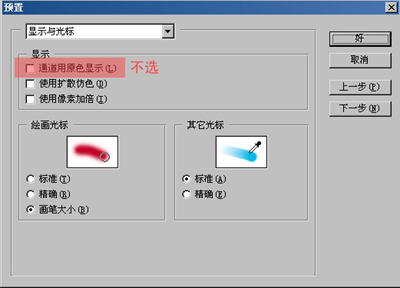
在制作之前我来说一说通道的特点。
每个通道其实就是一个灰度图(256=2的8次方 8位),通道没有色彩信息。
在通道面板中还可以建立Alpha通道,可以用Alpha通道制作和存储选区。
(默认)白色代表选区,灰色为半选择。
所以我们要做的是把要扣的部分作成白色,其余作成黑色。
现在进到通道面板,(以RGB为例)在三个通道中切换,观察在哪个通道中毛发和背景对比最强。(我选择蓝通道)
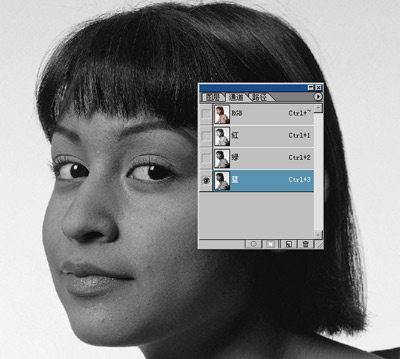
复制蓝通道-----用Ctrl+M或Ctrl+L调节图象,使对比更强。
此时注意不要把头发丝调没了。 【其实这里一般用色阶调整比较大众。。。这里很重要,一定要搞好。】
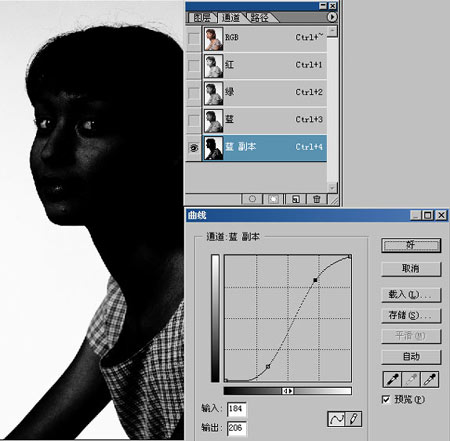
如图,经过多次Ctrl+M调节的结果。(快成功了)
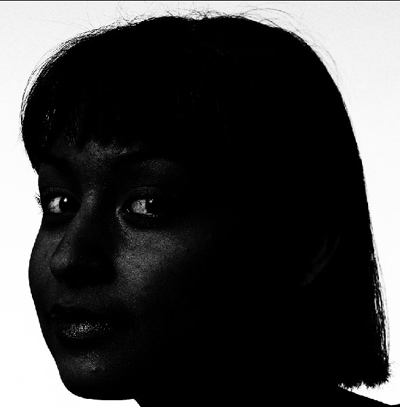
我前面说过白色代表选区,所以Ctrl+I把图象反转。

用喷笔把图象中间变成白色。(如图设置)【他的设置不一定好,你可以自己来的】
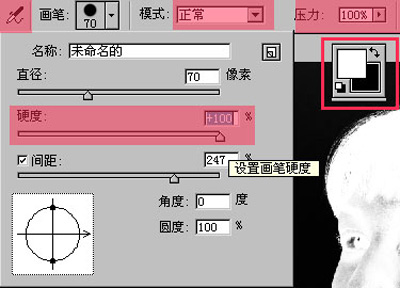
边缘可以先忽略。
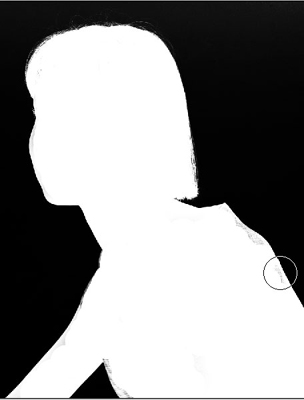
调节边缘
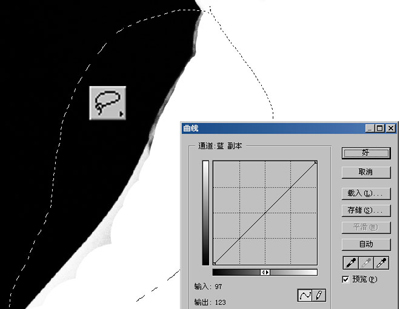
如图
当然如果你认为自己手够稳,可以直接画
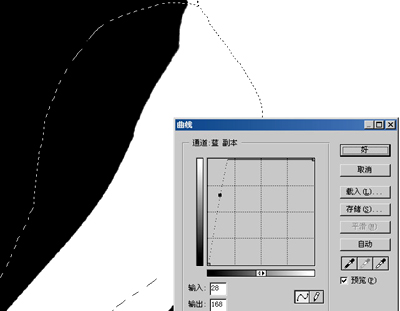
完成(一定检查一下-------保证是纯黑纯白)
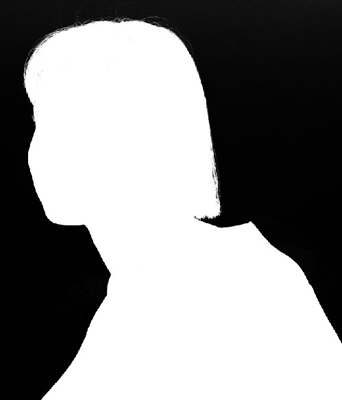
调出选区

拷到一个新背景上检查一下。
这是常常会出现下图的问题。我们需要修一下。
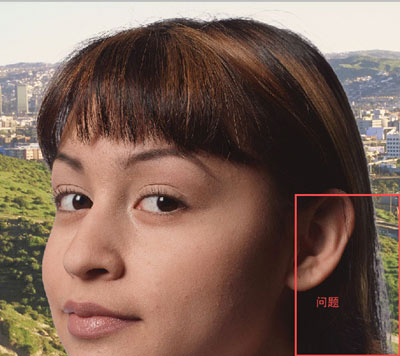
我用到减暗工具 橡皮工具修改。
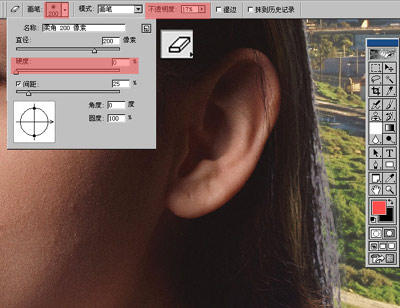
抠图完成。
勤能补拙,只要多做多练多问多学,总有一天,你会从丑小鸭变成白天鹅的。

- 上一篇: 蚂蚱
- 下一篇: photoshop制作雪景的详细教程
-= 资 源 教 程 =-
文 章 搜 索
